[Excel] 엑셀 숫자 더하기/ SUM 함수 사용하기!
엑셀 사용 시 기초 중에 기초!
더하기 하는 방법에 대해 알려드리겠습니다
모두 엑셀을 처음 시작할 때 가장 먼저 시작하는 함수는
대부분 더하기 함수를 시작으로 차근차근
하나씩 배워가기 시작합니다
회사생활에서도 자주 사용되는 함수 탑 10에 해당하고
컴퓨터 활용능력 자격증에도 출제되는 함수 중 하나입니다

더하는 방법은 여러 가지 방법이 있습니다만
SUM 함수를 사용하는 방법에 대해
설명해드리겠습니다
예제파일이 필요하면 아래 파일을 다운로드하여주세요
아래와 같은 항목이 있습니다
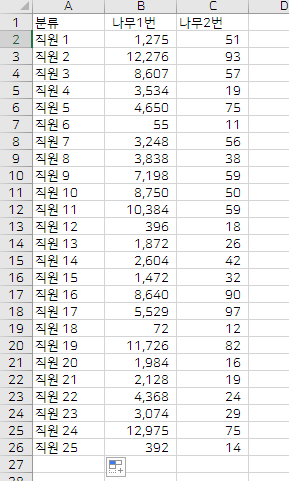
우리는 직원 1의 나무 1번과 나무 2번을 더해 결과값을
제출해야 한다고 가정해봅시다
직원 1의 나무 1번의 값은 B2에 위치해있습니다
직원 1의 나무 2번의 값은 C2에 위치해있습니다
결괏값을 보여주려고 하는 자리는 D2번입니다

D2 자리에
| =SUM(B2:C2) |
입력 후 키보드 엔터를 쳐주면
1,275+51=1,326 값이 나옵니다
마우스로 원하는 부분을 끌어서 더해주거나,
직접 더하고 싶은 위치의 열과 행 번호를
수동으로 입력해주면 됩니다.
이제 우리는
직원 1의 나무 1번부터 나무 3번까지 모두 더해줘야 한다고 합시다

마찬가지로 SUM 함수만을 사용해서 만들어봅시다

| =SUM(B2:D2) |
B2를 먼저 마우스로 클릭해준 후 키보드 Shift를 누른 상태에서 D2번을 클릭해주면
B2부터~D2까지의 범위를 지정해줍니다
결과가 나왔으면 아래 직원들의
결괏값도 만들어줘야 하는데

SUM 함수가 있는셀의 오른쪽 하단을 보면
점이 하나 있을 텐데
이 점을 더블클릭하거나
눌러보면 + 십자 모양으로 변할 때
마우스로 쭉 잡고 끌어주시면
위와 같은 함수가 적용됩니다
직원 1부터 직원 25까지의 결괏값을
만들어냈습니다.
참고로, 더하기를 사용할 때 SUM을 사용하지 않고
다음과 같이 + 기호를 사용해서 더해줄 수 있습니다

추가로 자동 합계 기능도 있지만 이 부분은 따로 다루도록 하겠습니다